עם הסרת המטמון, מפתחים ואנשים בדיקות אתרים המפגש הראשון. לאלץ נתונים חדשים כדי להוריד מהשרת, הם לעתים קרובות יש לנקות את המטמון המקומי. זוהי פעולה שגרתית מאוד, אבל זה יכול להיות קל יותר.

קודם כל, אנחנו צריכים לאפשר את התפריט מפתח. אנחנו הולכים הגדרות ספארי, לעבור הכרטיסייה “תוספות” ולבדוק את “הצג את” פיתוח בתפריט “בשורת התפריטים”.
ניקוי מטמון רגיל
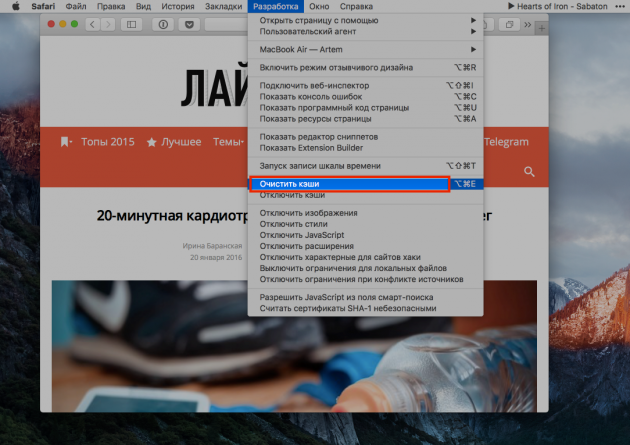
עכשיו זה רק נשאר לפתוח את התפריט “פיתוח” ובחר “נקה מטמון”. לאחר מספר שניות, Safari תמחק את כל הקבצים השמורים במטמון. זכור שהדפדפן לא ינפיק דיאלוגים לאישור וימחק לחלוטין את כל המטמונים.
ניקוי המטמון באמצעות קיצורי דרך
אותו הדבר ניתן לעשות מבלי לגלול בתפריט, אלא על ידי קריאה לפונקציה עם שילוב המקשים ⌥⌘E. חסוך זמן!
ניקוי ועדכון כפוי של דף בודד
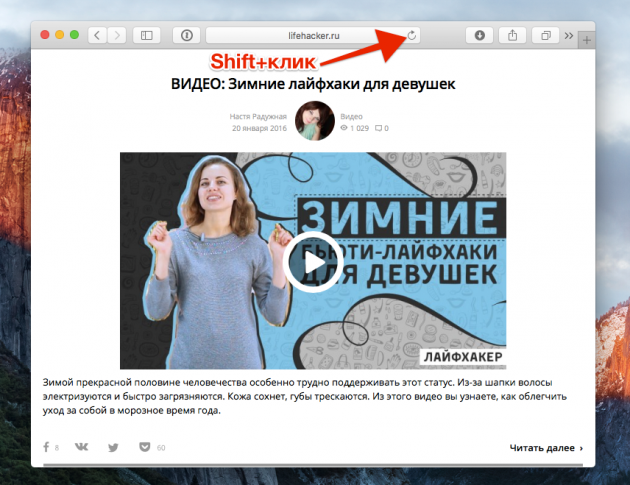
כאשר עליך לנקות את המטמון רק עבור הדף שנבחר, הדרך הקלה ביותר היא להשתמש בלחצן העדכון הרגיל. הסוד הוא שאתה צריך ללחוץ עליו עם החזקת מקש Shift.
מסיר את המטמון מה- Finder
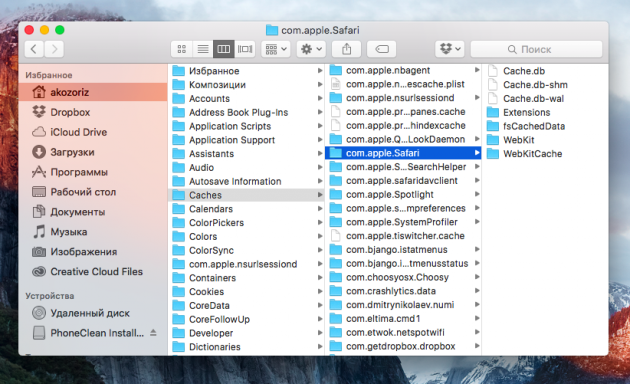
נתונים המאוחסנים במטמון, כמו כל האחרים, נמצאים במעיים של מערכת הקבצים Mac, וניתן למחוק אותם כקבצים רגילים. כולם מאוחסנים רשומות של מסד הנתונים SQlite, אשר ניתן לראות, לשנות ולמחוק.
בגירסאות מודרניות של OS X, המטמון נמצא בתיקייה ~ / Library / Caches / com.apple.Safari /. מומלץ למחוק רשומות בודדות או את מסד הנתונים כולו רק אם אתה מבין מה אתה עושה. אם לא, אז עדיף להשתמש בשיטות לעיל.
